Afwezigheidsinstellingen
- Wat is het verschil tussen afwezigheidsreden types en afwezigheidstypes?
- Beheer absentieredenen
- Beheer absentietypes
'Absentie-instellingen stellen u in staat om afwezigheidsreden types en afwezigheidstypes te creëren, configureren en beheren.'
Wat is het verschil tussen afwezigheidsreden types en afwezigheidstypes?
Absentiereden types worden aangemaakt om absentietypes te groeperen in bepaalde rapporten en in bepaalde payrollsystemen. Absentiereden types bepalen waar een transactie terechtkomt in het payrollbestand.
Absentietypes stellen u in staat om aan te geven of een afwezigheid een salaris zal genereren (maar niet welk type betaling) voor een werknemer en of het als gewerkte tijd zal worden beschouwd. U kunt configureren of het absentietype als ziekte, verlof, vakantie of een ander type afwezigheid zal worden beschouwd.
Beheer absentieredenen
Voeg absentiereden types toe
Voordat u afwezigheidsredenen maakt, moet u afwezigheidsreden types maken. Ga naar Accountinstellingen Absentiebeheer Absentie-instellingen > Beheer reden types.
- Geef uw reden voor afwezigheid een naam.
- Selecteer of de afwezigheid moet worden beschouwd als ziekte, toestemming of vakantie (niet verplicht).
- Selecteer of het salaris-gebaseerd moet zijn (niet verplicht).
- Selecteer of het moet worden geteld als gewerkte uren (niet verplicht).
- Klik op Opslaan als u klaar bent, en uw nieuwe reden voor afwezigheid wordt weergegeven in de lijst.
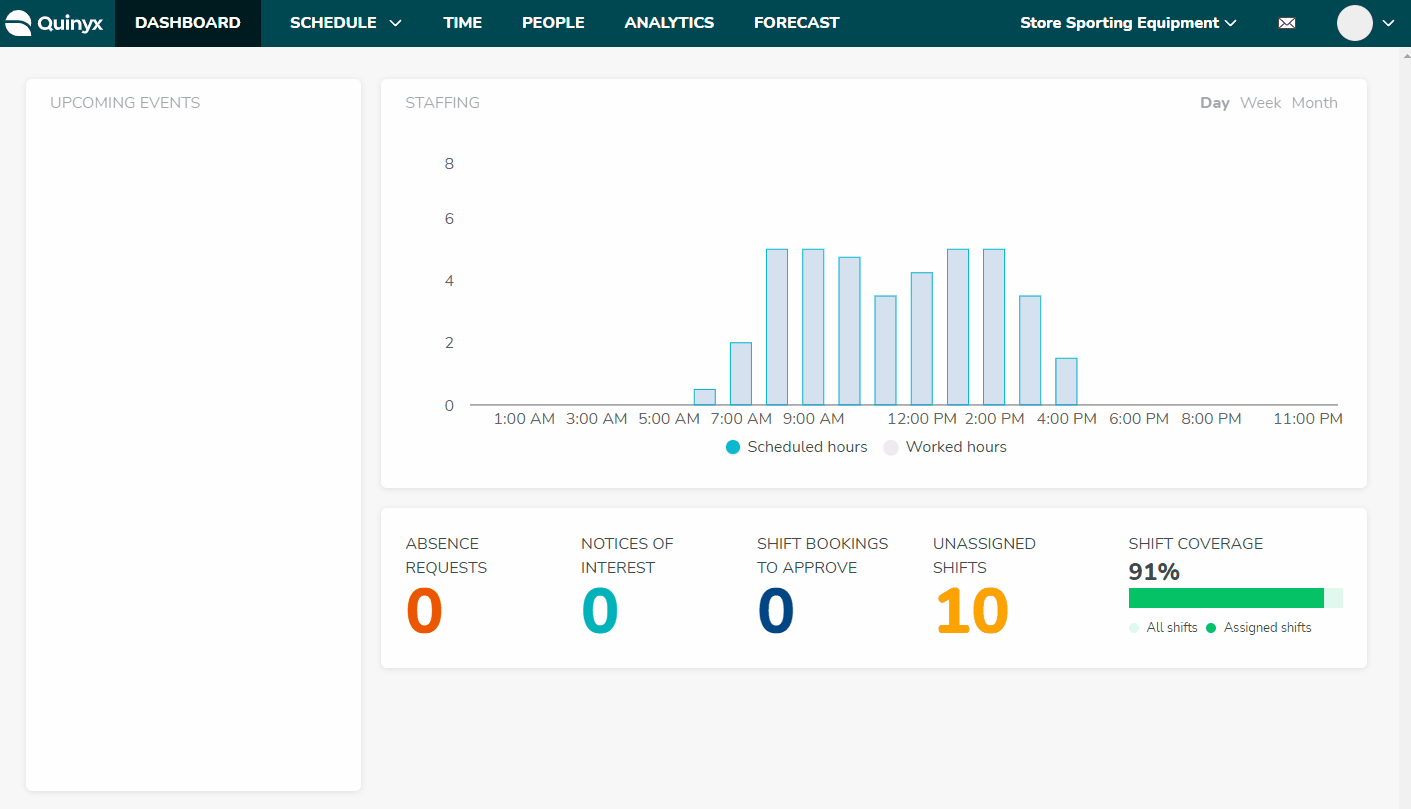
Bewerk reden types voor afwezigheid
Om een bestaand reden type voor afwezigheid te bewerken, klikt u op het pen-icoon naast het bestaande reden type voor afwezigheid dat u wilt bewerken. Er verschijnt een nieuw dialoogvenster. Bewerk de informatie die u wilt wijzigen en klik op Opslaan als u klaar bent.
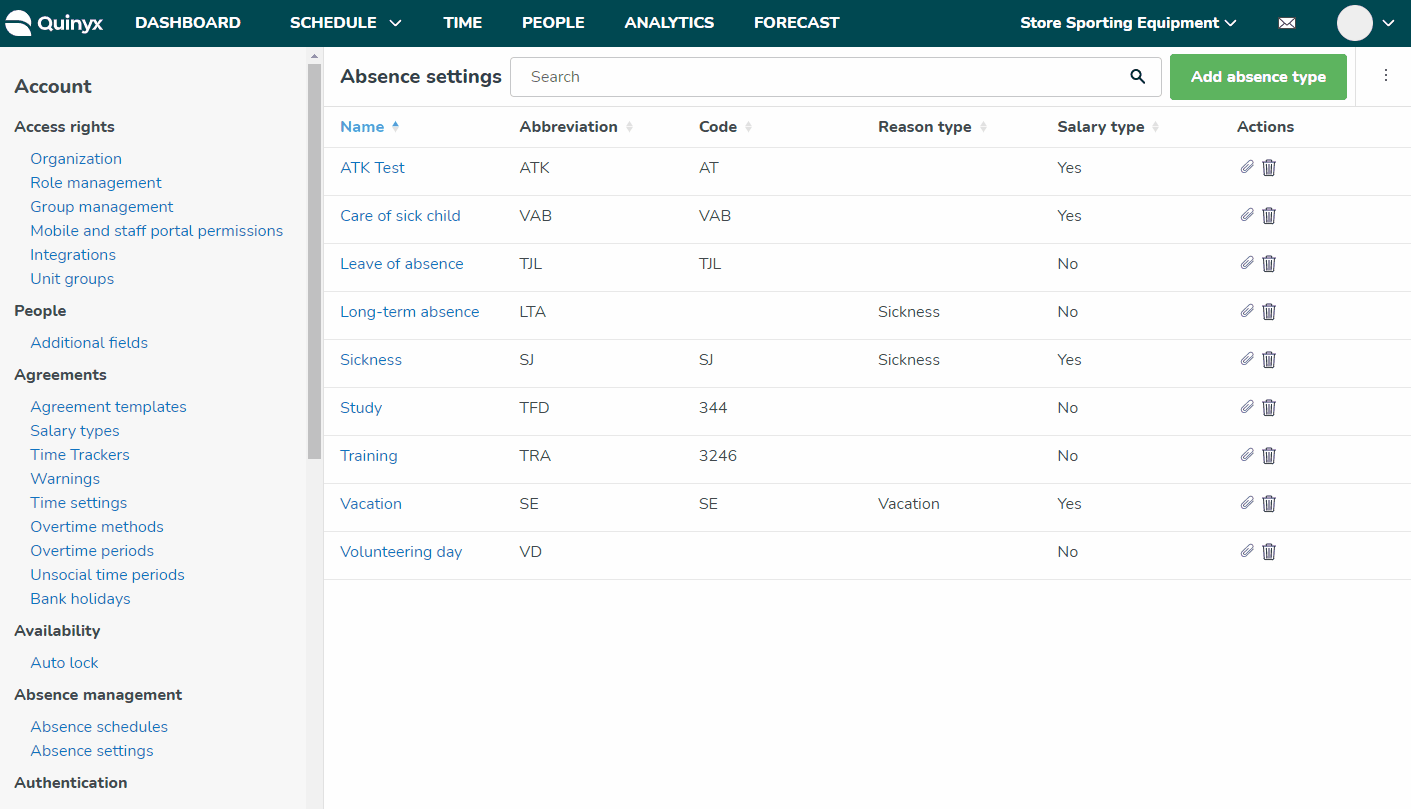
Verwijder reden type voor afwezigheid
Klik op het prullenbak-icoon naast het reden type voor afwezigheid dat u wilt verwijderen. Er verschijnt een bevestigingsbericht.
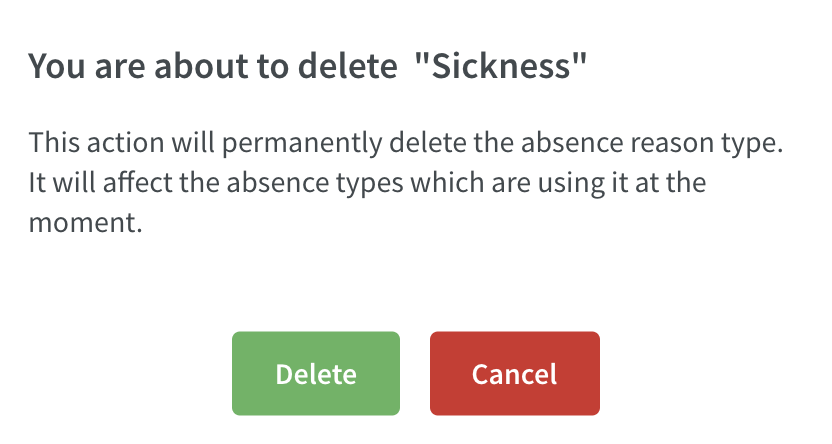
Klik op Verwijderen als u wilt doorgaan met het verwijderen van het reden type voor afwezigheid.
Beheer absentietypes
Voeg absentietype toe
Zodra u een type afwezigheidsreden heeft aangemaakt, kunt u een nieuw type afwezigheid aanmaken. Navigeer naar Accountinstellingen > Absentiebeheer > Absentie instellingen > Absentietype toevoegen.
- Geef uw absentietype een naam.
- Voer de afkorting in voor het type absentie.
- Voer de absentiecode in.
- Van de Absentie reden type drop-down, selecteer het type afwezigheidsreden.
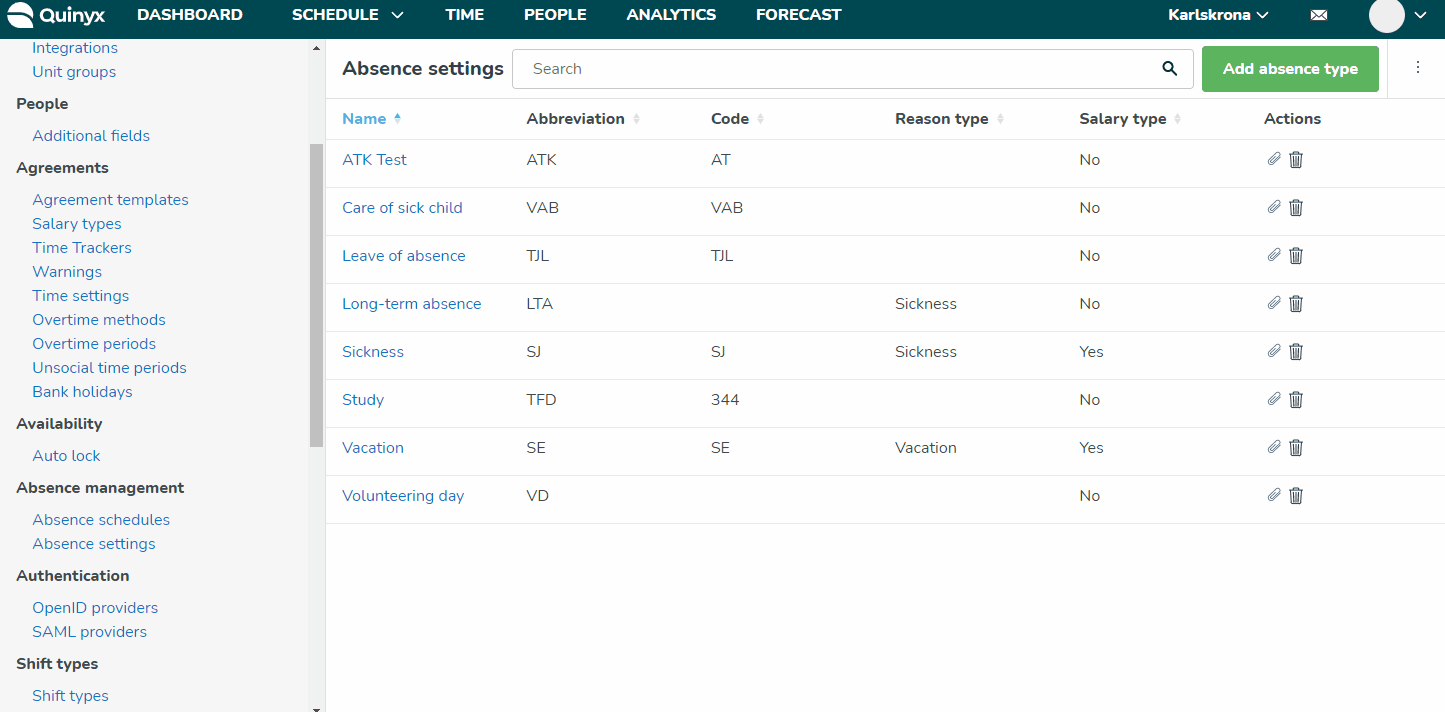
Configureer absentietypes
Configureer berekeningsregels
- Buffer voor dagen: Specificeer het aantal dagen voordat de dagnummering opnieuw begint. Gebruik dit om te voorkomen dat Quinyx een nieuwe kwalificatiedag genereert, bijvoorbeeld als een werknemer opnieuw ziek wordt binnen 5 dagen na terugkeer naar het werk.
Afwezigheidsreden beïnvloedt buffer voor dagen: Wanneer de afwezigheidsreden zich bevindt tussen afwezigheidsredenen met een ingestelde buffer voor dagen.
Alleen geplande dagen tellen: Tijdens de afwezigheidsperiode worden alleen geplande dagen geteld. Anders wordt de gehele periode beschouwd als afwezigheid, zelfs wanneer de werknemer niet ingepland is.
Niet voorafgegaan door: Specificeer een afwezigheidsreden die niet vooraf kan gaan aan deze afwezigheidsreden, tenzij er is ingeklokt/uitgeklokt. Dit kan binnen de gespecificeerde 'buffer voor dagen'-periode zijn, of binnen de verlofnummergroep
Uitsluiten van dagen tussen afwezigheden: Dagen tussen twee niet-verbonden periodes van afwezigheid, voor dezelfde afwezigheidsreden, worden niet meegerekend bij het tellen van afwezigheidsdagen.
Split dienst om middernacht: Standaard worden afwezigheidsdagen bepaald op basis van het begin van de dag, tenzij dit is uitgevinkt.
Afwezigheidstype beïnvloedt planning
- Verwijderen van diensten: Behandel al toegewezen diensten door deze te verwijderen
- Ontkoppelen van diensten: Behandel al toegewezen diensten door deze te ontkoppelen
- Afwezigheidsplanning: Selecteer parttime percentage of nominale uren.
Instellingen voor salarissoorten
- Activeer geselecteerde salarissoorten op overeenkomstsjablonen
- Genereer overuren op afwezigheidsdag. Lees hier meer over het genereren van overuren op verzuimdagen.
- Tel oproep- en standby-uren mee bij berekening van maximaal aantal uren
Geavanceerde instellingen
- Beschikbaar in Webpunch: Indien aangevinkt, kunnen werknemers deze afwezigheidsreden kiezen in Webpunch.
- Speciaal Noors zelfgecertificeerd ziekteverlof: Indien aangevinkt, voer het maximale aantal afwezigheidsdagen in voor de arbeidsperiode.
Sla op wanneer u klaar bent, en uw absentietype wordt zichtbaar in de lijst met absentietypen. Als u een absentietype wilt bewerken, klikt u op de naam van het absentietype dat u wilt wijzigen. Om een absentietype te verwijderen, klikt u op het prullenbakpictogram ernaast.
Absentietype bewerken
Klik op de naam van het bestaande absentietype dat u wilt bewerken.
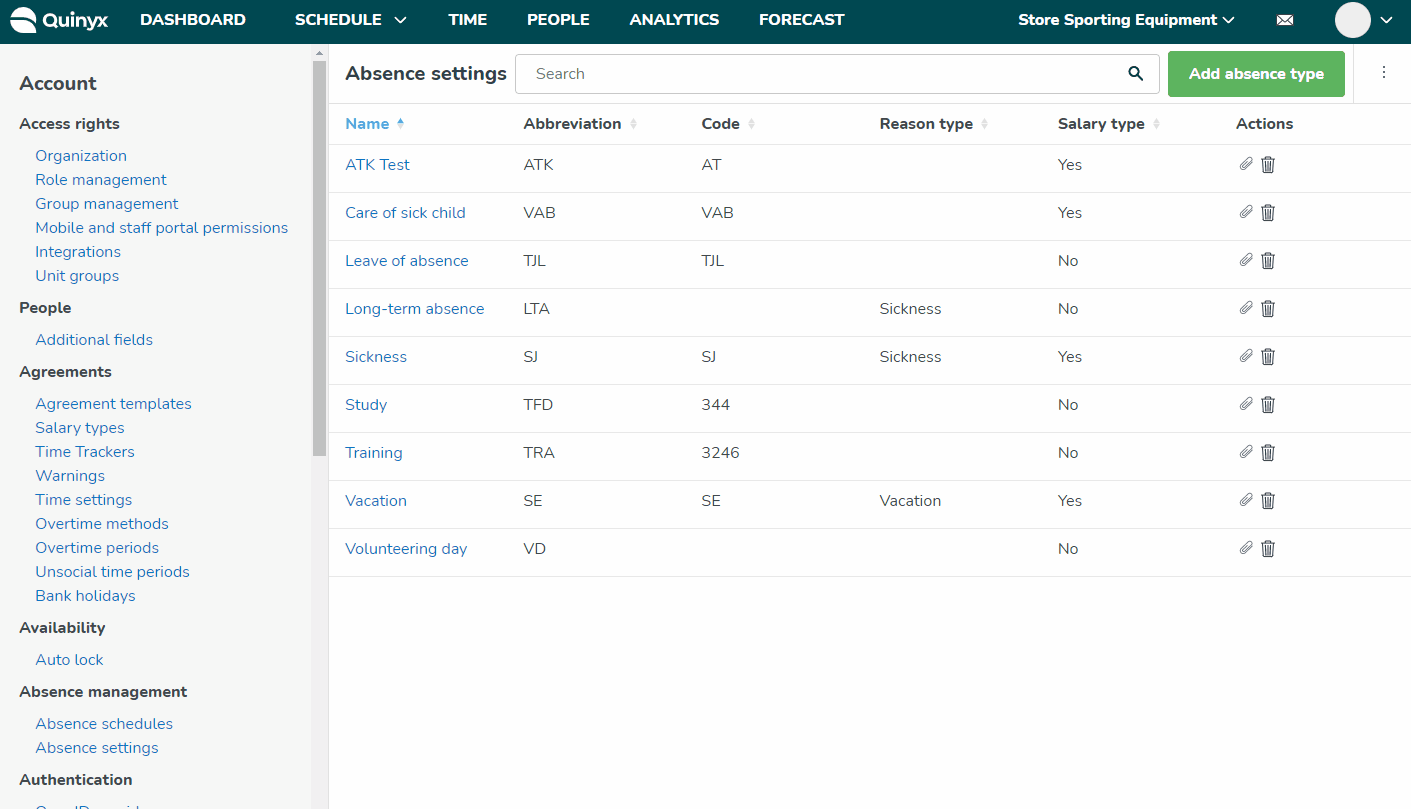
Absentietype verwijderen
Klik op het prullenbakpictogram naast het absentie reden type dat u wilt verwijderen. Er verschijnt een bevestigingsbericht.
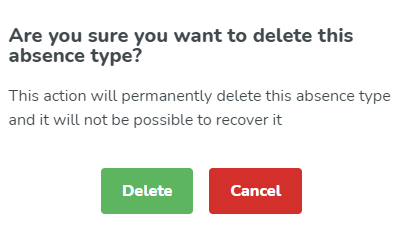
Salaristypen koppelen
Voor elk absentietype kunt u een nieuwe verbinding maken met een bestaand salaristype In de lijstweergave kunt u zien of een salarissoort is gekoppeld aan een specifiek soort afwezigheid. Om dit te configureren, klikt u op het paperclip-icoon naast het afwezigheidstype dat u wilt beheren.
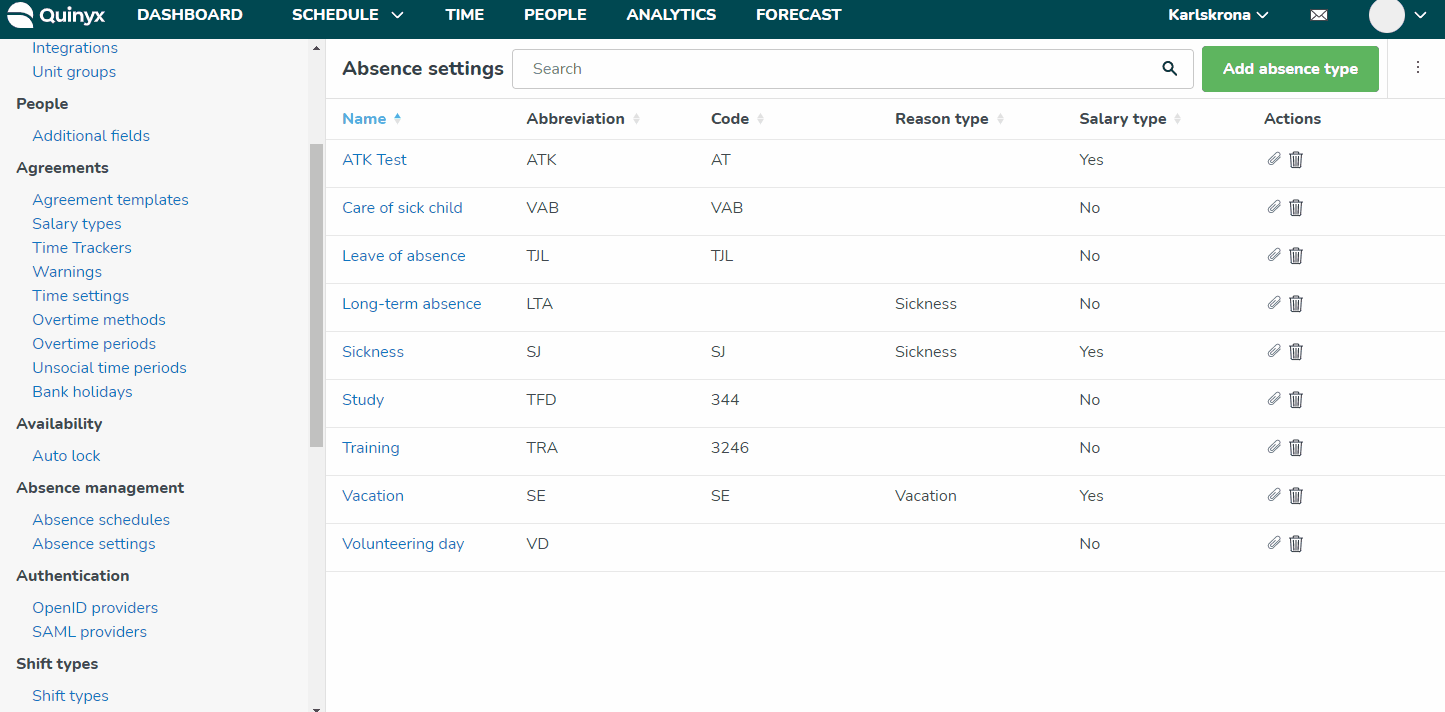
In het paneel Verbonden salarissoorten ziet u een overzicht van de verschillende salarissoorten die zijn gekoppeld aan het specifieke afwezigheidstype. Hier kunt u:
- Een nieuwe koppeling met een salarissoort toevoegen door op het + icoon te klikken.
- Een bestaande koppeling met een salarissoort bewerken door op het potlood-icoon te klikken.
- Een bestaande koppeling met een salarissoort verwijderen door op het prullenbak-icoon te klikken.
Wanneer u een salarissoort toevoegt, bewerkt of verwijdert, kunt u ook geavanceerde configuraties definiëren die uniek zijn voor die combinatie van afwezigheidstype en salarissoort.
- Definieer een maximaal aantal uren: Definieer het maximale aantal uren dat deze salarissoort moet genereren gedurende de gegeven periode of of het moet worden geteld als een percentage van de nominale uren per dag.
- Genereer extra salarissoorten: Indien aangevinkt, genereert het extra salarissoorten voor onregelmatige werktijden op basis van het type afwezigheidsreden dat is gekoppeld aan de afwezigheidsreden.
- Afhankelijk van dagnummer: Indien aangevinkt, kunt u dagnummering definiëren die het salaristype beperkt op basis van dienstverband en/of verlofdagenintervallen. Om salaristypen te genereren, moet deze instelling worden aangevinkt. Echter, zolang de velden voor afwezigheidsdagen of dienstverbanddagen zijn ingesteld op 0, worden ze niet gebruikt.
- Definieer een opvolgend salaristype: Hiermee kun je definiëren welk salaristype gegenereerd moet worden na het geselecteerde daginterval (tot dag).
Voorbeeld: Je hebt ziekteverlof aangevraagd voor een week. De eerste dag van het ziekteverlof zou een bepaald salaristype zoals "Karens" moeten genereren waarbij je niet betaald krijgt, maar vanaf dag 2 en verder zou een ander salaristype moeten genereren waarbij je een percentage van je salaris verdient.- Om een opvolgend salaristype te kunnen selecteren moet je een aangepaste naam geven aan het gekoppelde salaristype.
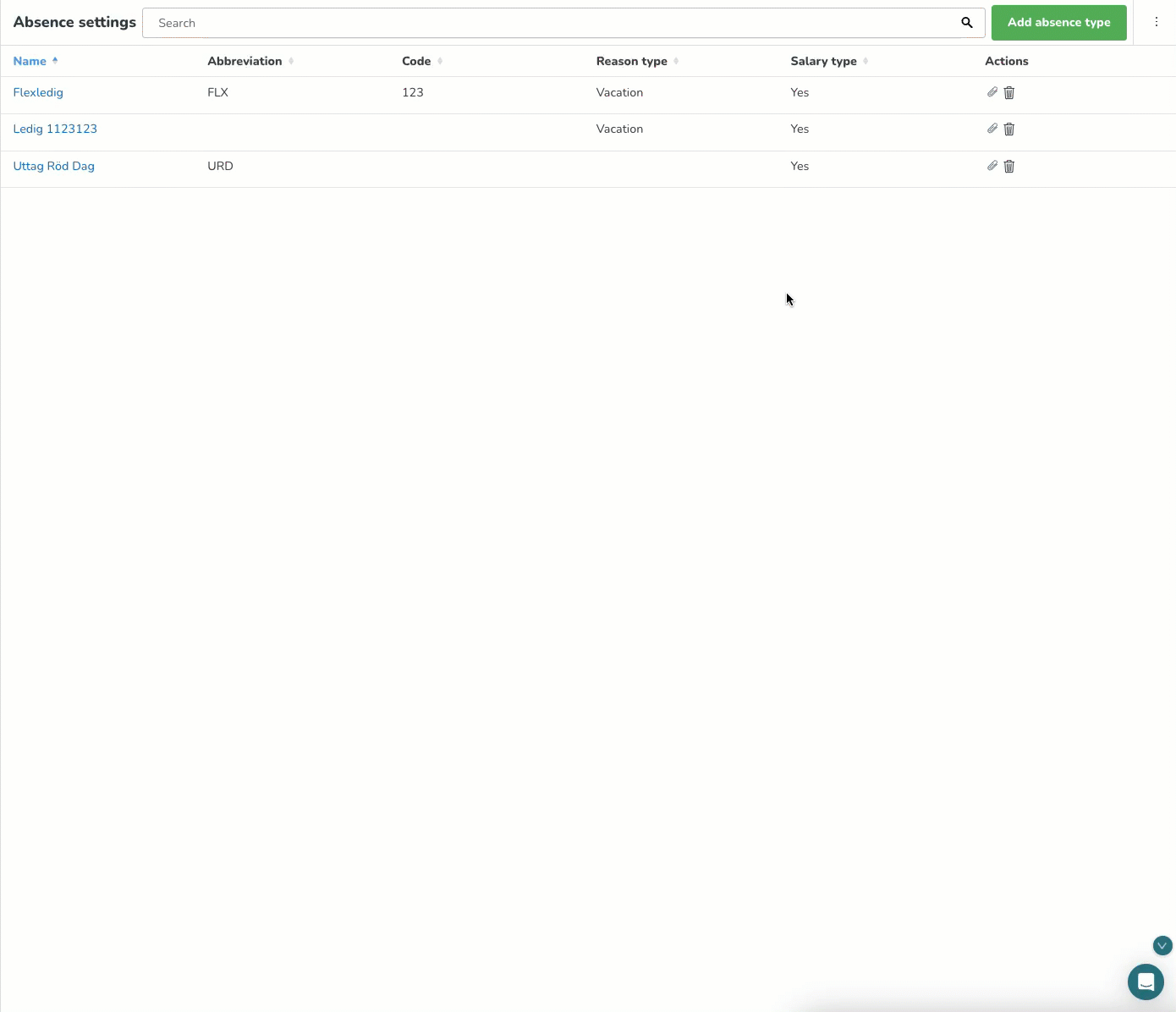
- Om een opvolgend salaristype te kunnen selecteren moet je een aangepaste naam geven aan het gekoppelde salaristype.

